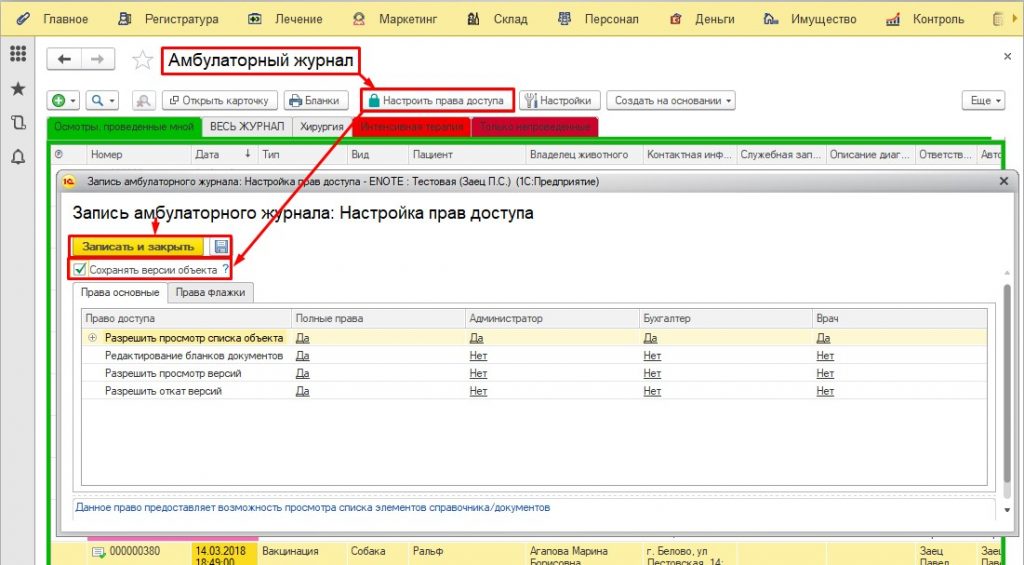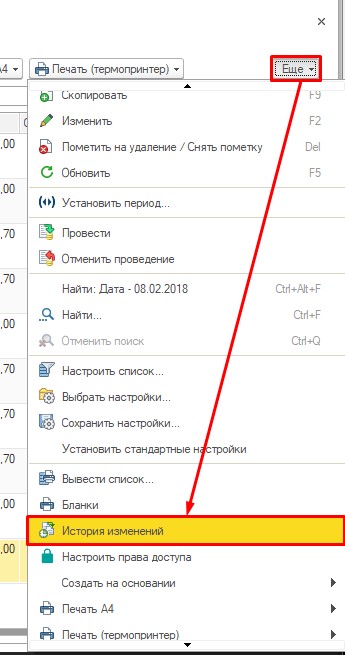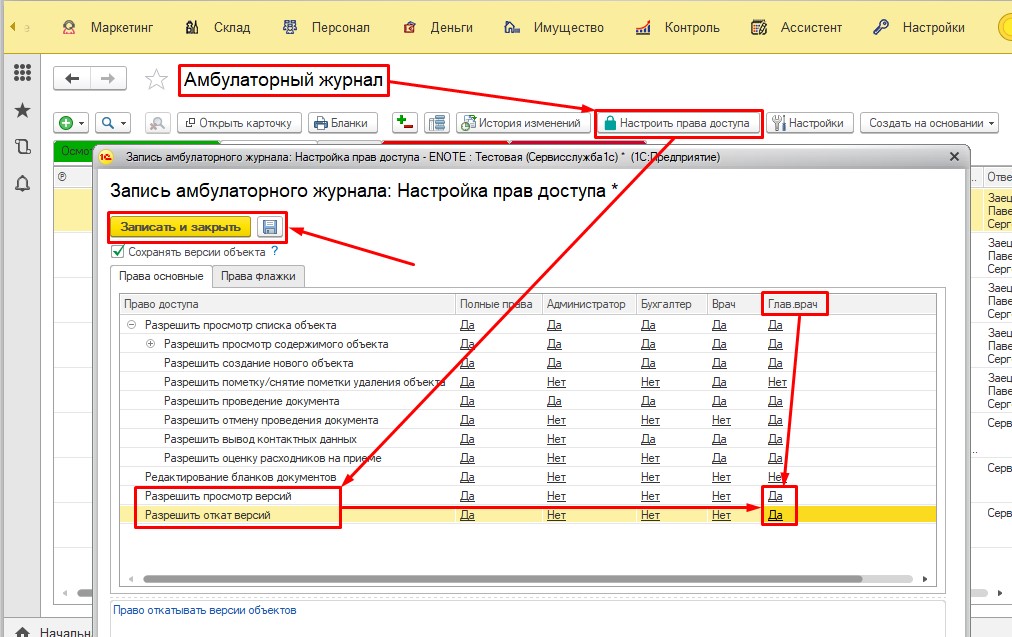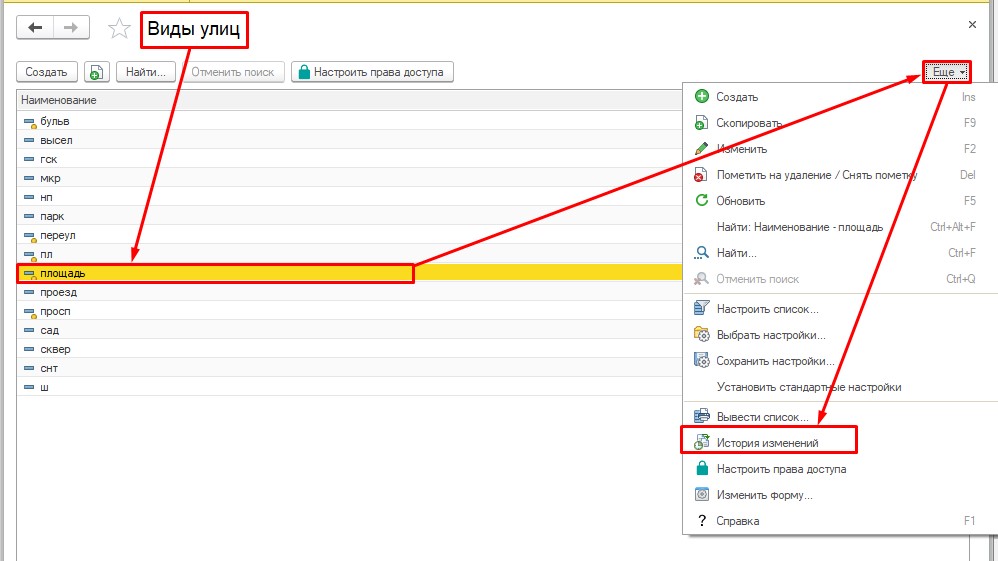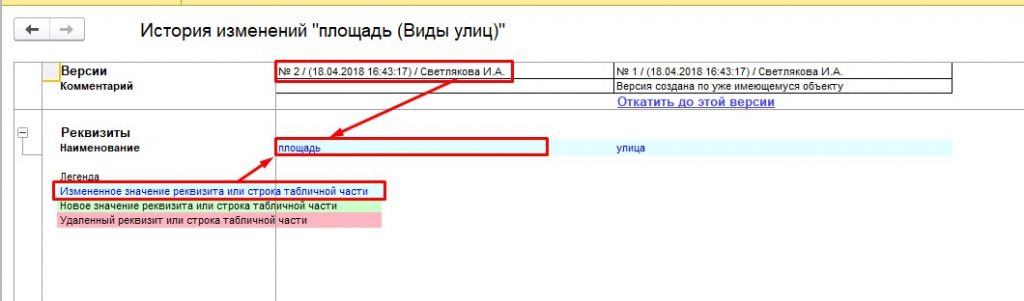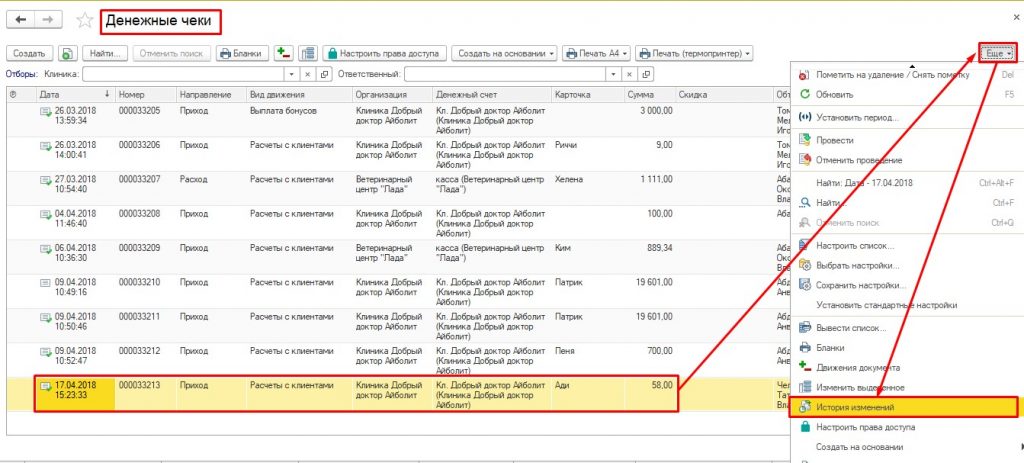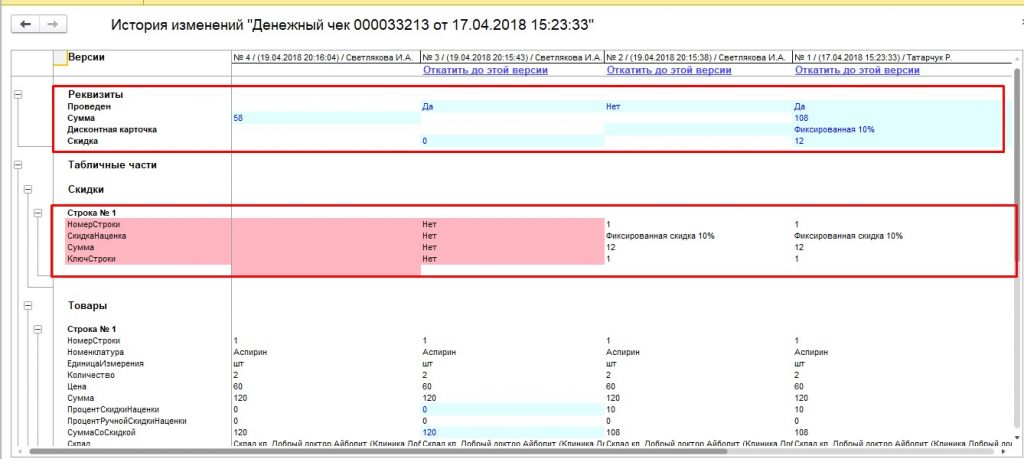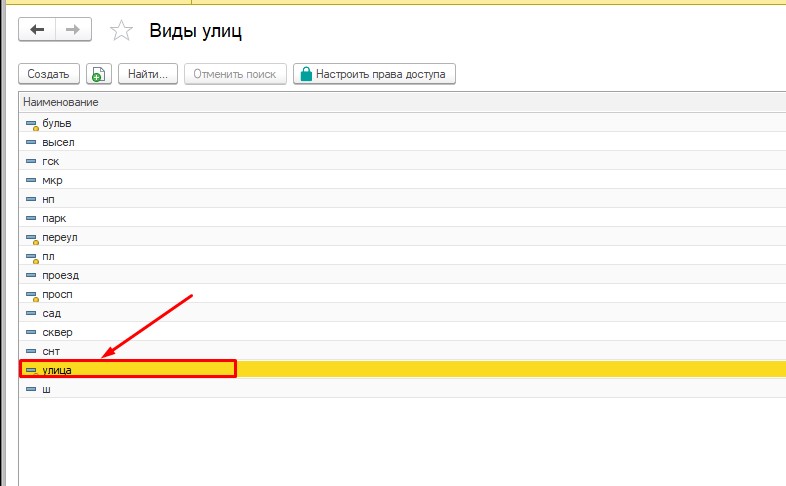Версии документов. Контроль изменения данных пользователями
Оглавление
Подключение «Истории изменений»
Иногда возникают спорные ситуации, при которых выясняется, что изменились записи в документах, изменились названия пород или улиц, изменились суммы оплат и назначения в посещениях и т.п. При этом — не ясно, кто и когда мог это сделать? И особенно важно — как было до изменения?! Разобраться в этих вопросах поможет новая функция — Версионирование объектов.
Обратите внимание! Функционал доступен клиникам, работающим на выделенных серверах. Заявку на подключение версионирования можно подать в службу поддержки ЕНОТ.
Включается данный функционал в окне «Константы», во вкладке «Функциональные опции». В подразделе «Истории изменений» проставляется галочка «Использовать версионирование объектов». Это может сделать консультант службы поддержки ЕНОТ после получения заявки от руководителя клиники.
Включение версионирования в разделах программы
Для того, чтобы появилась возможность отследить кто и какие изменения внес в документ — необходимо включить версионирование в каждом разделе программы. К примеру, необходимо просматривать изменения документов посещения. Переходим в «Амбулаторный журнал» — «Настроить права доступа». В открывшемся окне проставляем галочку «Сохранять версии объекта» и сохраняем изменения, нажав кнопку «Записать и закрыть» (Рис.1).
Обратите внимание! Включить в разделах программы сохранение версий документов может только администратор Вашей базы либо сервисслужба!
После этого на панели инструментов появится значок «История изменений» (Рис.2):
В некоторых разделах этот значок можно найти нажав кнопку «Еще» и выбрать из открывшегося списка (Рис.3):
Настройка прав доступа
У полных прав — есть права на просмотр и откат версий в любом из разделов программы. Для остальных, при необходимости, нужно настраивать права. Например, главный врач хочет посмотреть кто изменил схему лечения или добавил позиции в чек посещения. Для этого, в настройке прав доступа нужно добавить разрешение просмотр версий, а если нужно вернуть документ к первоначальному варианту — то и разрешить откат версий (Рис.4).
Просмотр и откат версий документов
Часто возникают ситуации, когда в программе что-то поменялось, а кто и когда поменял — не понятно. К примеру — все улицы почему-то переименовались в площадь. Чтобы посмотреть, кто поменял вид улицы выделяем то, что нужно проверить, нажимаем кнопку «Еще» и в списке выбираем «История изменений» (Рис.5)
В открывшемся окне видим первоначальную версию и версию с изменениями. В данной форме видно кто, в какое время и что именно изменил (Рис.6)
А вот другой пример, когда в бухгалтер при проверке поступлений за день обнаруживает, что в одном из чеков изменилась сумма, и соответственно — не сходится итоговая сумма за день. Аналогичным образом выбираем спорный чек, переходим в «Еще» и нажимаем «История изменений» (Рис.7):
В открывшемся окне видим все действия, которые были произведены с этим чеком (Рис.8):
В этом же окне можно сразу откатить информацию до предыдущей версии, в которой данные были правильными. Рассмотрим на примере с улицей. Выбираем нужную версию и нажимаем на надпись выделенную синим «Откатить до этой версии». После чего программа спросит «Вы уверенны, что хотите откатить до выбранной версии?». Если версия выбрана верно — нажимаем да и заканчиваем откат (Рис.9):
После чего, улица вернулась на место (Рис.10)
Аналогичным образом можно просмотреть версии документов вызывающих сомнения в любом из разделов с включенным версионированием.